Come usare il grassetto, il corsivo e il barrato nei messaggi di WhatsApp
Pubblicato: 2023-07-15WhatsApp è una popolare app di social media utilizzata da milioni di persone in tutto il mondo per la messaggistica istantanea. Fornisce una gamma di funzionalità per migliorare la tua esperienza di messaggistica, inclusa la possibilità di formattare il testo. Utilizzando le opzioni di formattazione di WhatsApp come grassetto, corsivo e barrato, puoi far risaltare i tuoi messaggi ed esprimerti in modo più efficace.
In questo articolo troverai una guida passo passo su come utilizzare queste opzioni di formattazione in una chat di WhatsApp, sia che tu stia utilizzando un dispositivo Android, un Apple iPhone o WhatsApp Web sul tuo computer.

Perché usare il grassetto, il corsivo e il barrato nei messaggi di WhatsApp
Sebbene nel corso degli anni le chiamate vocali e le videochiamate su WhatsApp abbiano in qualche modo preso il sopravvento sulla messaggistica tradizionale come nuove tendenze, l'app è nata inizialmente come messenger che le persone usavano per scambiarsi messaggi. E chi vuole inviare o ricevere testi semplici quando puoi utilizzare la formattazione del testo per farli risaltare?
L'opzione per formattare il testo nelle app di messaggistica ti consente di aggiungere enfasi, chiarezza e stile ai tuoi messaggi. Sia che tu condivida informazioni importanti, esprima emozioni o semplicemente partecipi a una conversazione, le opzioni di formattazione ti aiutano a trasmettere il tuo messaggio in modo efficace. È un modo per sottolineare il testo nei tuoi messaggi e renderli più accattivanti e visivamente accattivanti.
Inoltre, il testo formattato può essere utile nelle chat di gruppo come alternativa agli adesivi o alle GIF. Usando il grassetto, il corsivo o il barrato, puoi rendere più evidenti parti specifiche del tuo messaggio e assicurarti che le informazioni importanti non vadano perse nella conversazione.
Come formattare il testo su WhatsApp
La maggior parte delle app di messaggistica ti consente solo di inviare testo normale. A differenza di loro, WhatsApp offre varie opzioni di formattazione per rendere i tuoi messaggi di testo più accattivanti. Per diversificare i tuoi testi WhatsApp, puoi utilizzare testo in grassetto , testo in corsivo , testo barrato e testo a spaziatura fissa .
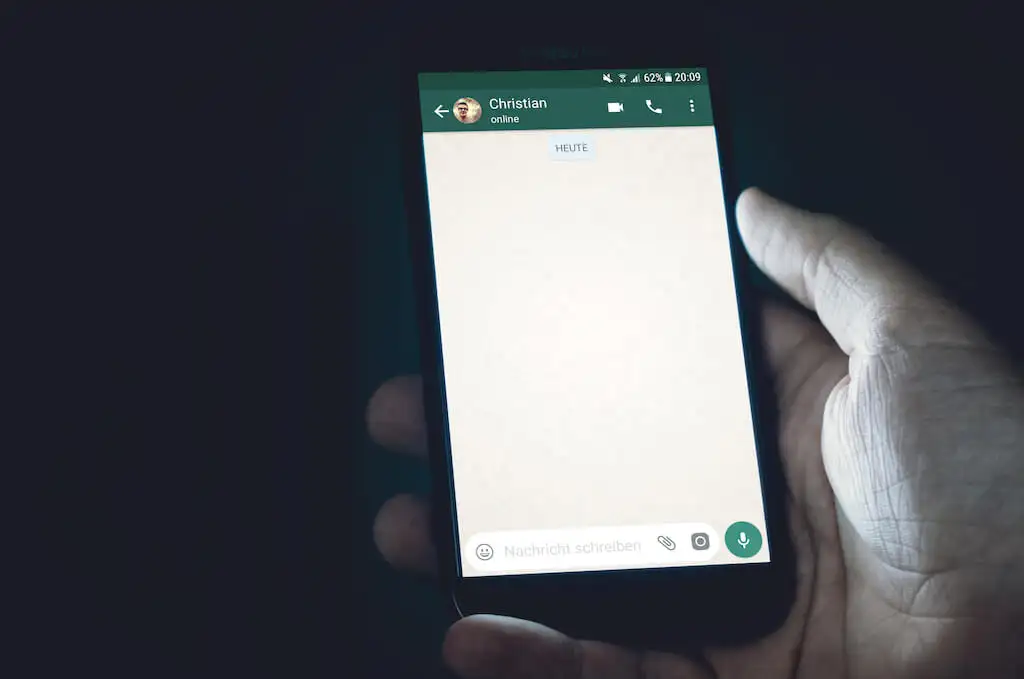
Puoi combinare diverse opzioni di formattazione per creare stili di formattazione più complessi. Ad esempio, puoi utilizzare il corsivo in grassetto nel tuo messaggio di testo per un effetto più drammatico.
Esistono due modi per formattare il testo su WhatsApp: utilizzando la funzionalità integrata del telefono per selezionare grassetto, corsivo, barrato e spaziatura fissa o utilizzando scorciatoie di formattazione specifiche.
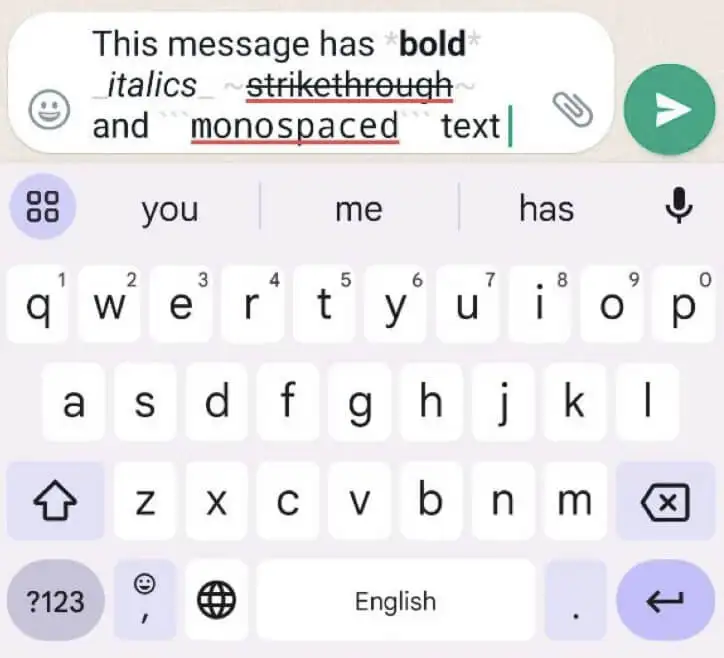
Poiché WhatsApp mira a fornire un'esperienza utente coerente su piattaforme diverse, le opzioni di formattazione funzionano in modo simile su dispositivi Android e iOS. Le stesse tecniche di formattazione funzionano anche su WhatsApp Web, se preferisci utilizzare l'app sul tuo computer.
Come formattare il testo in WhatsApp utilizzando l'editor visivo integrato
Il modo più semplice per formattare il testo in WhatsApp è utilizzare l'editor visivo integrato. In questo modo, non devi ricordare trucchi o scorciatoie per cambiare l'aspetto del tuo testo.
Per formattare il testo utilizzando l'editor visivo in WhatsApp, procedi nel seguente modo:
- Apri WhatsApp sul tuo dispositivo.
- Passare alla chat in cui si desidera inviare un messaggio formattato.
- Digita il tuo messaggio nella casella di testo.
- Su Android, tocca e tieni premuta una parola che vuoi formattare. Su iOS, tocca due volte la parola. Questo rivelerà un menu di formattazione del testo. Se vuoi selezionare più parole, usa i pulsanti ai lati del testo per espandere la selezione.
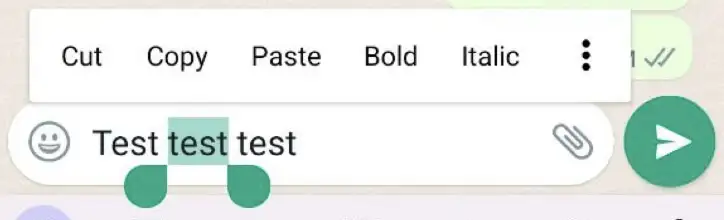
- Su Android, seleziona una delle opzioni di formattazione dal menu: Grassetto , Corsivo , Barrato o Monospace . Se l'app non li mostra tutti, seleziona l' icona a tre punti sul lato destro della finestra di messaggio.
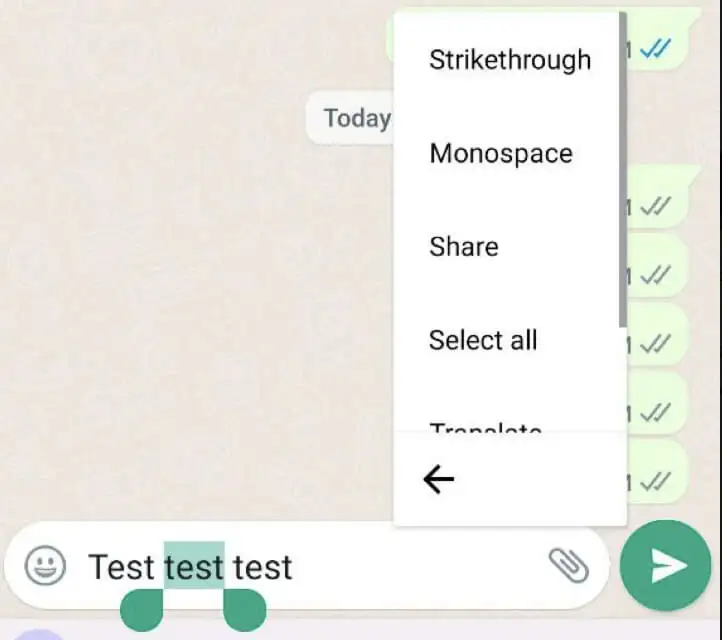
- Su iPhone o iPad, seleziona BIU > Grassetto , Corsivo , Barrato o Monospazio .
- Rivedi il tuo messaggio e seleziona Invia per condividerlo.
Puoi utilizzare più opzioni di formattazione sulla stessa parola. Basta ripetere il processo di selezione di un'altra opzione per sovrapporre gli effetti di formattazione.

L'editor visivo integrato in WhatsApp semplifica il processo di formattazione del testo. È un'opzione conveniente per applicare rapidamente la formattazione ai tuoi messaggi se non vuoi ricordare caratteri o codici specifici.
Come utilizzare le scorciatoie di formattazione in WhatsApp
Oltre all'editor visivo, WhatsApp fornisce anche scorciatoie di formattazione che ti consentono di formattare il testo direttamente durante la digitazione. Questo metodo è preferibile se stai digitando velocemente e hai bisogno di applicare la formattazione a una grande porzione di testo. Tuttavia, lo svantaggio di questa tecnica è che dovrai ricordare queste scorciatoie o utilizzarle su Google in anticipo ogni volta che desideri utilizzarle.
Ecco le scorciatoie di formattazione che puoi utilizzare:
- Per formattare il testo in grassetto , aggiungi un asterisco (*) all'inizio e alla fine del testo desiderato. Esempio: *testo*.
- Per formattare il testo in corsivo , racchiudi il testo tra trattini bassi (_). Esempio: _testo_.
- Per formattare il testo barrato , aggiungi una tilde (~) all'inizio e alla fine del messaggio. Esempio: ~testo~.
- Per formattare il testo come monospazio , inserisci tre apici inversi ("`) su ciascun lato del testo. Esempio: “`testo“`.
Queste scorciatoie di formattazione funzionano perfettamente durante la digitazione in WhatsApp e applicano la formattazione al testo in tempo reale.
Come formattare il testo in WhatsApp Web
Se preferisci utilizzare WhatsApp sul tuo computer tramite WhatsApp Web, sarai felice che le opzioni di formattazione siano disponibili anche nella versione web. Puoi formattare il testo utilizzando le stesse tecniche menzionate in precedenza, incluso l'editor visivo integrato e le scorciatoie di formattazione.
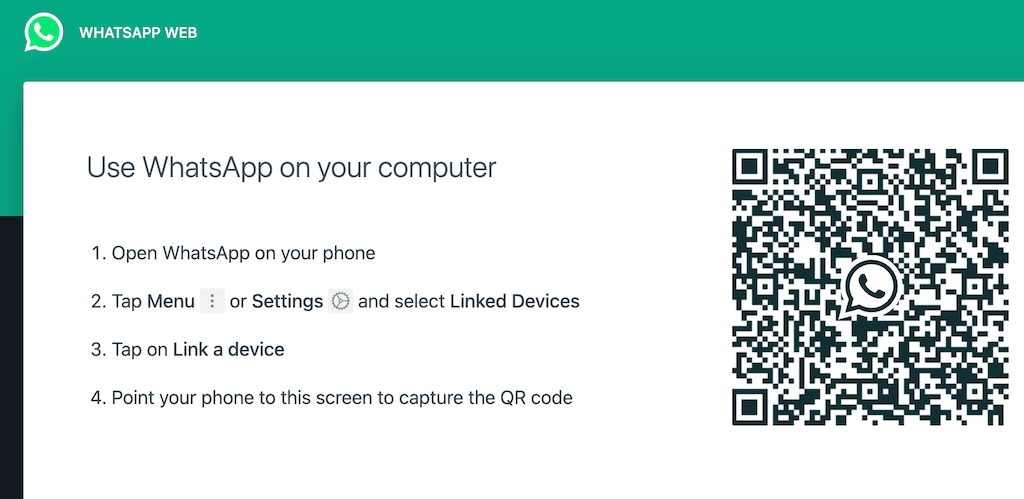
Per accedere a WhatsApp Web, procedi nel seguente modo:
- Apri un browser web sul tuo computer e visita web.whatsapp.com.
- Sul tuo smartphone, apri WhatsApp e seleziona l' icona del menu con i tre puntini > Impostazioni (Android) o la scheda Impostazioni (iPhone).
- Seleziona WhatsApp Web o WhatsApp Web / Desktop .
- Scansiona il codice QR visualizzato sulla pagina Web utilizzando la fotocamera del telefono.
Questo accoppierà WhatsApp sul tuo telefono con il client web di WhatsApp. Affinché il client Web funzioni, il tuo telefono deve rimanere connesso a Internet.
Una volta connesso, puoi utilizzare le stesse opzioni di formattazione del telefono per formattare il testo in WhatsApp Web. Tieni presente che, a differenza del cellulare, su WhatsApp Web non vedrai l'effetto applicato finché non invii il messaggio.
Chatta chiaramente con la formattazione del testo di WhatsApp
La formattazione del testo in WhatsApp è un modo semplice ma potente per migliorare la tua esperienza di messaggistica. Sia che tu stia utilizzando l'editor visivo integrato, le scorciatoie di formattazione o WhatsApp Web, puoi facilmente applicare grassetto, corsivo e barrato al tuo testo.
Queste opzioni di formattazione ti consentono di esprimerti in modo più efficace, enfatizzare informazioni importanti e far risaltare i tuoi messaggi.
